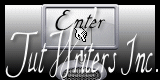Tutorial original
Merci Titoune de m'avoir autorisé à traduire tes tutoriels
Gracias Titoune por dejarme traducir tus tutoriales
Tanto el tutorial como su traducción están registrados en twi
Para su realización nos hará falta:
Material
Filtros :
Muras' Meister Copies
Medhi / Kaléidoscope 2.1
FM Tile Tools / Blend Emboss
Alien Skin / Xenofex 2 / Constellation
Encontrarás estos filtros aquí
Y también aquí
Gif "L24_305_B5B15D-vi" deberás abrirlo en el programa Animation Shop
Abrir todos los tubes en el Psp. Duplicarlos (shift+D) y cerrar los originales
*** Nota ***
Este tutorial ha sido realizado en el sistema operativo Windows 7 (Seven)
La mayor parte de los filtros usados están importados en los Filtros Unlimited 2. Si trabajas este tutorial con los filtros no importados, es posible que los efectos queden muy diferentes
Si quieres puedes ayudarte de la regla para situarte en la realización del tutorial
Marcador (Arrastra con el raton)

Comencemos
1.-
Abrir una nueva imagen transparente 750 x 650 pixels
Llenar con el color #840000
2.-
Capas_ Nueva capa de trama
Selecciones_ Seleccionar todo
3.-
Activar la imagen fond_coeurs
Edición_ Copiar
Edición_ Pegar en la selección
Selecciones_ Anular selección
Capas_ Modo de capas_ Luz Débil
Llamar esta capa Fondo corazones
4.-
Activar el tube DI_hartje2
Edición_ Copiar
Edición_ Pegar como nueva capa
5.-
Efectos_ Complementos_ Muras' Meister / Copies
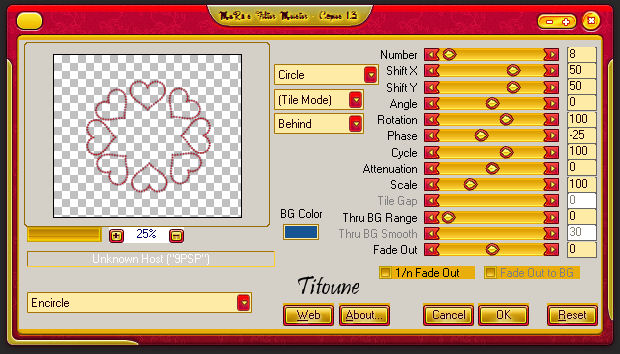
6.-
Efectos_ Complementos_ Medhi / Kaléidoscope 2.1

7.-
Imagen_ Rotación_ Rotación libres_ 90º a la izquierda

8.-
Con la ayuda de la herramienta de selección_ Rectángulo
Seleccionar los corazones de la derecha

9.-
Con la ayuda de la tecla Del_ Suprimir
Selecciones_ Anular selección
10.-
EFectos_ Efectos de la Imagen_ Desplazamiento
Desplazamiento Horizontal_ -115
Desplazamiento Vertical_ 0
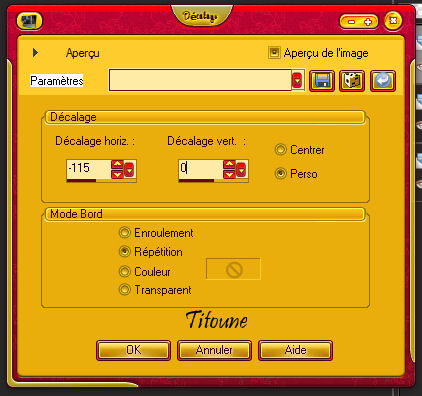
11.-
Capas_ Duplicar
Imagen_ Espejo
Capas_ Fusionar con la capa inferior
Capas_ Duplicar
12.-
Situaros sobre la capa original
13.-
Efectos_ Efectos 3D_ Sombra en el color #420203

Repetir la sombra con los valores en negativo
-5_ -5_ 50_ 5
14.-
Nos situamos sobre la copia
Llamar Animación 1
15.-
Capas_ Nueva capa de trama
Capas_ Organizar_ Desplazar hacia abajo (2 veces)
16.-
Activar la herramienta de Selección_ Rectángulo_ Personalizada

17.-
Activar la imagen Saint_Valentines_Day_Gold_Heart_Day_Valentine_013148
Edición_ Copia
Edición_ Pegar en la selección
Llamar esta capa Animación 2
Selecciones_ Invertir
18.-
Situaros sobre la capa de trama 1
Efectos_ Complementos_ FM Tile Tools / Blend Emboss
Valores por defecto
Selecciones_ Anular selección
19
Situaros en la capa de mas abajo en la pila de capas
Selecciones_ Seleccionar todo
Imagen_ Recortar selección
20.-
Capas_ Nueva capa de trama
Capas_ Organizar_ Enviar al frente
21.-
Llenar con un color que contraste
En nuestro ejemplo el color #d80000
Selecciones_ Seleccionar todo
Selecciones_ Modificar_ Contraer_ 2 pixels
Con la ayuda de la tecla Del_ Suprimir
Selecciones_ Anular selección
22.-
Situaros en la capa fondo corazones
Edición_ Copiar
Situaros en la capa de mas abajo en la pila de capas
Capas_ Nueva capa de trama
Capas_ Organizar_ Enviar al fondo
23.-
Imagen_ Tamaño del lienzo_ 800 x 700 pixels
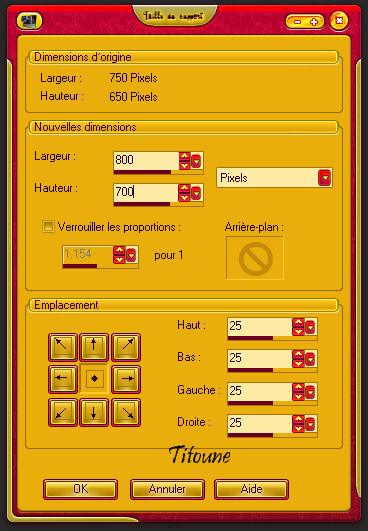
Selecciones_ Seleccionar todo
Edición_ Pegar en la selección
24.-
Ajustar_ Desenfocar_ Desenfoque Radial
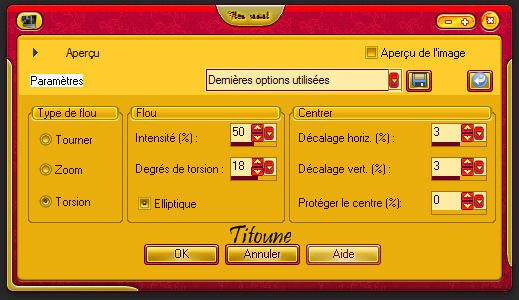
Ajustar_ Nitidez_ Enfocar
25.-
Capas_ Nueva capa de trama
Capas_ Organizar_ Enviar al frente
Llenar con un color que contraste_ #d80000
26.-
Selecciones_ Modificar_ Contraer_ 2 pixels
Con la ayuda de la tecla Del_ Suprimir
Selecciones_ Anular selección
27.-
Activar el tube TubeNP-Charme5
O el que habéis elegido
Edición_ Copiar
Edición_ Pegar como nueva capa
Según el tube utilizado_ Redimensionarlo
En nuestro ejemplo al 75%
Todas las capas sin seleccionar
Ajustar_ Nitidez_ Enfocar
Colocar en la parte inferior izquierda
Ver modelo original
28.-
Capas_ Duplicar
Capas_ Modo de capas_ Luz Débil
29.-
Situaros sobre la capa original
Efectos_ Complementos_ Xero / Improver
10 / 10 /10
30.-
Efectos_ Efectos 3D_ Sombra en el color #420203
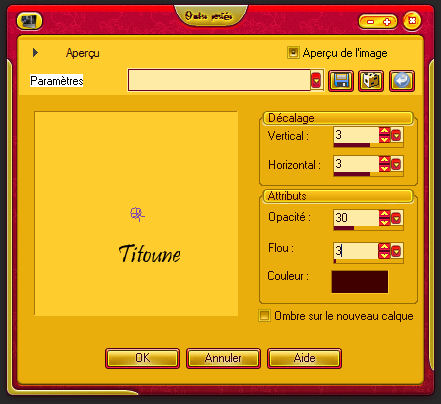
Repetir con los valores en negativo
-3_ -3_ 30_ 3
31.-
Activar el tube texto
Edición_ Copiar
Edición_ Pegar como nueva capa
Colocar en la parte superior del tag
Ver efecto final
Firmar vuestro trabajo
Animación
32.-
Situaros sobre la capa Animación 1
Efectos_ Complementos_ Alien skin / Xenofex 2 / Constellation
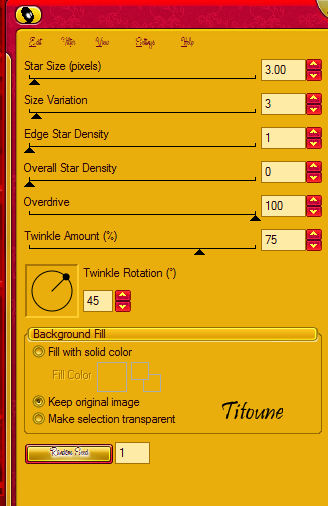
33.-
Situaros sobre la capa Animación 2
Efectos_ Complementos_ Alien skin / Xenofex 2 / Constellation
Misma configuración
Edición_ Copia fusionada
Abrir el programa Animation shop
Edición_ Pegar como nueva animación
34.-
Regresar al Psp
Anular las 3 últimas operaciones
35.-
Situados sobre la capa Animación 1
Efectos_ Complementos_ Alien skin / Xenofex 2 / Constellation
Clic sobre Random Seed para cambiar el valor del efecto
36.-
Situaros sobre la capa Animación 2
Efectos_ Complementos_ Alien skin / Xenofex 2 / Constellation
Misma configuración
Edición_ Copia fusionada
En al Animation Shop
Edición_ Pegar después del marco activo
37.-
Regresar al Psp
Anular las 3 últimas operaciones
38.-
Situados sobre la capa Animación 1
Efectos_ Complementos_ Alien skin / Xenofex 2 / Constellation
Clic sobre Random Seed para cambiar el valor del efecto
39.-
Situaros sobre la capa Animación 2
Efectos_ Complementos_ Alien skin / Xenofex 2 / Constellation
Misma configuración
Edición_ Copia fusionada
En al Animation Shop
Edición_ Pegar después del marco activo
Edición_ Seleccionar todo
40.-
Capas_ Duplicar
Nos situamos sobre el marco número 4
Manteniendo presionada la tecla Shift (mayúsculas)
Seleccionar el marco número 6
41.-
Clic derecho sobre la 6ª imagen
Duplicar
Tendreis ahora 9 marcos
Edición_ Seleccionar todo
42.-
Activar el gif L24_305_B5B15D-vi fourni
Edición_ Seleccionar todo
43.-
Animación_ Invertir el orden de las imágenes
44.-
Animación_ Redimensionar al 115%
Edición_ Copiar
45.-
Nos situamos sobre nuestro tag
Edición_ Pegar en la imagen seleccionada
Colocar en la parte superior derecha
46.-
De nuevo
Edición_ Pegar en la imagen seleccionada
Colocar en la parte inferior derecha
47.-
Animación_ Propiedades de la imagen
Poner la velocidad en 15
Lanzar la animación
Si todo es correcto y te gusta
Guardar en formato Gif
Hemos terminado nuestro trabajo
Espero que hayas disfrutado haciéndolo tanto como yo creándolo
Si tienes algún problema contacta con Titoune o en el correo de la webTitoune
Creado el 24 de enero de 2011